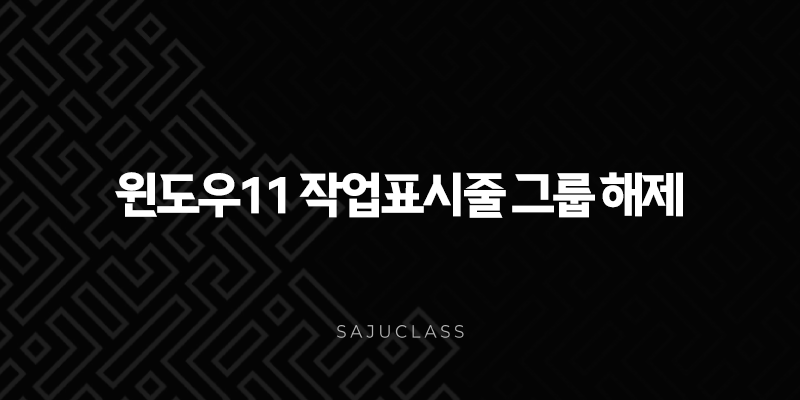
윈도우11 작업표시줄 그룹 해제는 많은 사용자들이 기다려온 기능 중 하나입니다. 이전 버전의 윈도우에서는 기본적으로 제공되었지만, 윈도우11 초기 버전에서는 이 옵션이 제거되어 많은 불편함이 있었습니다. 하지만 마이크로소프트는 사용자들의 피드백을 적극적으로 수용하여, 23H2 업데이트를 통해 이 기능을 다시 도입했습니다. 이제는 더 이상 별도의 서드파티 프로그램 없이, 간단한 설정 변경만으로 작업 표시줄의 아이콘 그룹화를 해제하고 각 창의 레이블을 함께 표시할 수 있게 되었습니다.
이 가이드에서는 윈도우11에서 작업표시줄 그룹 해제 (Never Combine) 기능을 활성화하는 방법과 관련 설정을 상세하게 설명하여, 보다 효율적이고 개인화된 작업 환경을 구축할 수 있도록 돕겠습니다. 저 또한 개발 및 다중 문서 작업을 진행하면서 여러 개의 창을 동시에 띄워놓고 사용하는 경우가 많은데, 창들이 하나로 묶여 있어 매번 마우스를 올려 미리 보기로 확인해야 하는 과정이 매우 번거로웠습니다. 이번 업데이트는 저와 같은 사용자들에게는 가뭄의 단비와도 같은 소식이었습니다.
📚 읽는 순서
📜 윈도우11 작업표시줄 그룹 해제, 왜 필요할까?
작업표시줄 그룹화는 동일한 프로그램의 여러 창을 하나의 아이콘으로 묶어 작업표시줄을 깔끔하게 정리해주는 기능입니다. 화면 공간을 효율적으로 사용한다는 장점이 있지만, 여러 창을 동시에 열고 빠르게 전환하며 작업해야 하는 사용자에게는 오히려 생산성을 저해하는 요인이 될 수 있습니다.
예를 들어, 여러 개의 엑셀 파일이나 웹 브라우저 창, 폴더를 열어두고 데이터를 비교하거나 내용을 복사/붙여넣기 하는 작업을 상상해 보십시오. 그룹화가 활성화된 상태에서는 원하는 창으로 바로 이동하기 위해 아이콘에 마우스를 가져가 팝업되는 미리 보기 화면에서 다시 한번 클릭해야 합니다. 이 작은 과정이 반복되면 상당한 시간 낭비와 작업 흐름의 단절을 유발합니다.
윈도우11 작업표시줄 그룹 해제 기능은 이러한 불편함을 해결해 줍니다. 각 창이 작업표시줄에 개별적인 아이콘과 함께 레이블(창 제목)로 표시되기 때문에, 어떤 창이 어떤 내용을 담고 있는지 한눈에 파악하고 클릭 한 번으로 즉시 전환할 수 있습니다. 이는 멀티태스킹 환경에서 작업 효율을 극대화하는 핵심적인 요소입니다.
⚙️ 작업표시줄 그룹 해제 설정 방법 (Never Combine)
다행히 이제는 복잡한 과정 없이 윈도우 설정 메뉴에서 직접 작업표시줄 그룹 해제 기능을 활성화할 수 있습니다. 아래의 단계를 순서대로 따라 해 보시기 바랍니다.
1. 윈도우 설정 열기
가장 먼저 윈도우 설정 메뉴로 진입해야 합니다.
2. 개인 설정 > 작업 표시줄 메뉴 이동
설정 창이 열리면 왼쪽 메뉴에서 ‘개인 설정(Personalization)’을 클릭합니다. 그 후 오른쪽 화면에 나타나는 항목들 중에서 ‘작업 표시줄(Taskbar)’을 찾아 선택합니다.
3. 작업 표시줄 동작(Taskbar behaviors) 설정 변경
‘작업 표시줄’ 설정 페이지의 가장 아래쪽으로 스크롤하면 ‘작업 표시줄 동작(Taskbar behaviors)’이라는 항목이 있습니다. 이 항목을 클릭하여 관련 옵션들을 펼칩니다.
여기서 가장 중요한 두 가지 설정을 찾을 수 있습니다.
‘안 함(Never)’으로 설정을 변경하는 즉시, 작업표시줄의 아이콘들이 그룹 해제되고 각 창의 제목이 레이블로 표시되는 것을 확인할 수 있습니다.
✨ 추가 팁 다른 작업 표시줄의 앱 표시 설정
멀티 모니터 환경을 사용하는 사용자라면 보조 모니터의 작업표시줄 설정도 중요합니다. ‘작업 표시줄 동작’ 설정 내에서 관련 옵션을 찾을 수 있습니다.
이러한 세부 설정을 통해 자신의 작업 습관과 환경에 최적화된 멀티태스킹 환경을 구축할 수 있습니다. 개인적으로는 모든 모니터에서 윈도우11 작업표시줄 그룹 해제(‘안 함’) 설정을 동일하게 적용하여 일관된 사용자 경험을 유지하는 것을 선호합니다.
결론적으로, 윈도우11 23H2 업데이트는 사용자들의 오랜 요구사항이었던 작업표시줄 그룹 해제 기능을 공식적으로 지원함으로써 운영체제의 완성도를 한 단계 높였습니다. 더 이상 ExplorerPatcher와 같은 외부 프로그램을 사용하지 않아도 되므로 시스템 안정성 측면에서도 훨씬 유리합니다. 만약 아직 이 기능을 사용해보지 않았다면, 지금 바로 설정으로 이동하여 ‘안 함(Never Combine)’ 옵션을 선택하고, 막힘없는 멀티태스킹의 자유를 경험해 보시길 바랍니다.
관련 글 🔮
신성 로마 제국 역대 황제 서열 완벽 정리 (가문, 연대표, 역사 총정리)
전입신고 인터넷 방법 확실하게 정리 (세대주 분리, 준비물, 시간 총정리)
Comments are closed.